سؤال
المشكلة: كيفية إصلاح ATTEMPTED_WRITE_TO_CM_PROTECTED_STORAGE خطأ الشاشة الزرقاء في Windows؟
مرحبا. عادةً ، لا أزعجني مشكلات بسيطة على جهاز الكمبيوتر الخاص بي ، كما أن التعطل الذي تلقيته الأسبوع الماضي مع شاشة ATTEMPTED_WRITE_TO_CM_PROTECTED_STORAGE الزرقاء لم يزعجني أيضًا. ومع ذلك ، عادت الشاشة الزرقاء في اليوم التالي ، واستمرت في الظهور لمدة أسبوع حتى الآن. سيكون من الجيد رؤية بعض الطرق لإصلاح هذا بشكل نهائي.
إجابة محلولة
سبق أن صادف معظم المستخدمين تعطل شاشة الموت الزرقاء أثناء تشغيل نظام Windows وأثناء تشغيل ملف التجربة ليست ممتعة أبدًا ، فهي تؤدي دورًا حيويًا في منع المزيد من الضرر الذي قد يحدث لولا ذلك الحاسوب. ATTEMPTED_WRITE_TO_CM_PROTECTED_STORAGE هو أحد رموز الخطأ التي لاحظها المستخدمون منذ عدة سنوات الآن ، وبينما لا يوجد حل شامل ، هناك بالتأكيد أشياء يجب تجربتها استكشاف الأخطاء وإصلاحها.
لدى ATTEMPTED_WRITE_TO_CM_PROTECTED_STORAGE فحص خطأ يبلغ 0x0000011C ، مما يعني أن Windows قام بمحاولة للكتابة إلى وحدة التخزين المحمية للقراءة فقط لمدير التكوين. عادة ، يتم إجراء المكالمة من قبل السائق ،[1] على الرغم من أنه يمكن أن يرتبط أيضًا بعناصر أخرى من النظام.
وغني عن القول أن الأعطال العشوائية للكمبيوتر الشخصي يمكن أن تسبب الكثير من الإحباطات للمستخدمين ، حيث قد يفقدون بعض البيانات المهمة غير المحفوظة ، ويتعرضون للمقاطعة أثناء العمل أو أثناء ممارسة الألعاب. تصبح المشكلة أكثر أهمية عندما تتكرر الحوادث. في بعض الحالات النادرة ، قد يتم قفل المستخدمين من أجهزة الكمبيوتر الخاصة بهم أو يتعطلون في حلقة إعادة تشغيل شاشة الموت الزرقاء. في هذه الحالة ، قد تكون محاولة الوصول إلى الوضع الآمن أو محاولة إجراء إعادة الضبط مفيدة.

إذا واجهت التعطل مرة واحدة ، فمن المحتمل أن تكون المشكلة على ما يرام بمجرد إعادة تشغيل الكمبيوتر. ومع ذلك ، إذا استمرت المشكلة في تكرار نفسها ، فهناك خطأ ما ، ويجب معالجته قبل حدوث المزيد من الضرر للنظام أو البيانات الموجودة بداخله.
لقد ناقشنا سابقًا العديد من أخطاء الشاشة الزرقاء ، بما في ذلك UNEXPECTED_STORE_EXCEPTION, PFN_LIST_CORRUPT, PAGE_FAULT_IN_NONPAGED_AREA، إلخ. تمامًا كما هو الحال مع أكواد الإيقاف هذه ، هناك طرق متعددة لحل المشكلة ، لذا يرجى مراجعة الإرشادات أدناه.
الوصول إلى الوضع الآمن (إذا لزم الأمر)
لإصلاح النظام التالف ، يجب عليك شراء الإصدار المرخص من Reimage Reimage.
- إعادة تشغيل شبابيك
- بمجرد بدء تشغيل النظام ، قم بمقاطعة عملية التحميل بالضغط مع الاستمرار على ملف سلطة زر - افعل هذا مرتين أخريين
- سوف يدخل Windows تلقائيًا انطلاقة متقدمة الوضع
- يختار استكشاف الأخطاء وإصلاحها> الخيارات المتقدمة> إعدادات بدء التشغيل و إعادة تشغيل
- بعد إعادة تشغيل النظام ، حدد 4 / F4 أو 5 / F5 للوصول الوضع الآمن.
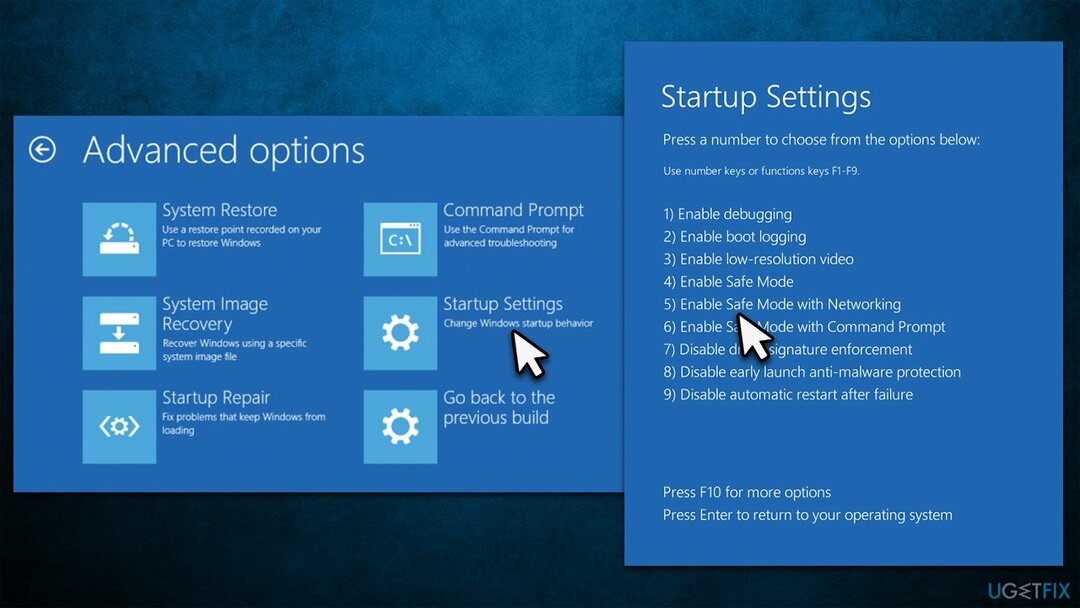
1. قم بتشغيل أداة إصلاح تلقائية
لإصلاح النظام التالف ، يجب عليك شراء الإصدار المرخص من Reimage Reimage.
قبل متابعة الإصلاحات اليدوية لـ ATTEMPTED_WRITE_TO_CM_PROTECTED_STORAGE BSOD ، نوصيك بإجراء فحص باستخدام أداة إصلاح قوية. إنه تطبيق رائع عندما يتعلق الأمر بإصلاح مشكلات Windows الأكثر شيوعًا مثل الموت الزرقاء والتسجيل[2] أخطاء وتعطل والمزيد.
- تحميلReimageغسالة ملابس ماك X9
- اضغط على ReimageRepair.exe
- متى التحكم في حساب المستخدم (UAC) يظهر ، حدد نعم
- صحافة تثبيت وانتظر حتى ينتهي البرنامج من عملية التثبيت
- سيبدأ تحليل جهازك على الفور
- بمجرد الانتهاء ، تحقق من النتائج - سيتم إدراجها في ملف ملخص
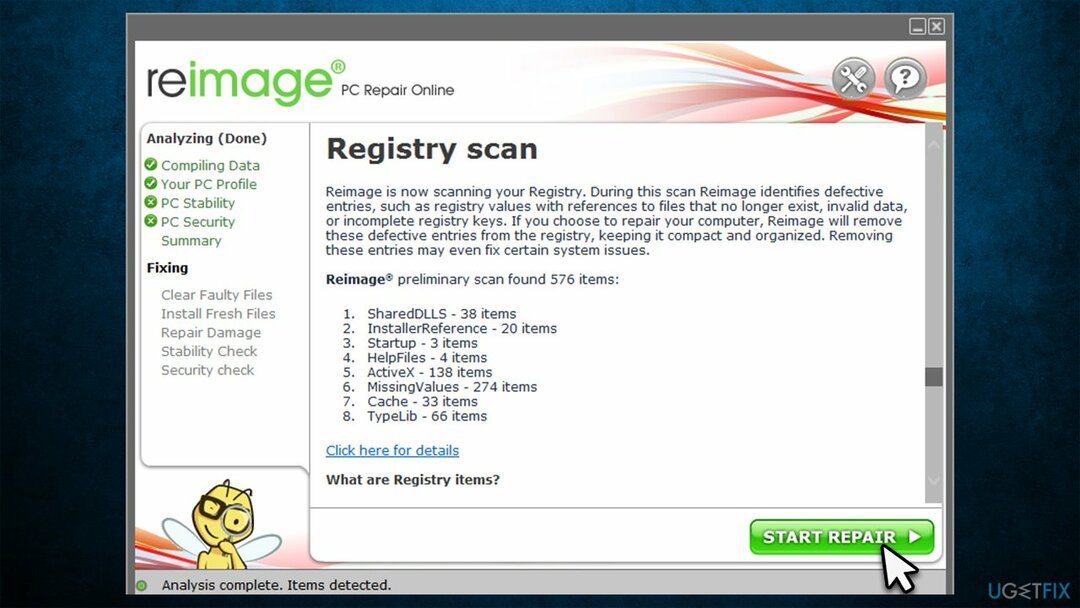
- يمكنك الآن النقر فوق كل مشكلة وإصلاحها يدويًا
- إذا رأيت العديد من المشكلات التي تجد صعوبة في إصلاحها ، فننصحك بشراء الترخيص وإصلاحه تلقائيًا.
2. أعد تثبيت برامج التشغيل الخاصة بك
لإصلاح النظام التالف ، يجب عليك شراء الإصدار المرخص من Reimage Reimage.
قد يكون هناك العديد من برامج التشغيل المتعلقة بالأعطال التي يسببها الموت الزرقاء. لذلك ، نوصي بإعادة تثبيتها - من المرجح أن يكون السبب هو برامج تشغيل GPU ، على الرغم من أن مجموعة الشرائح والشبكة وبرامج التشغيل الأخرى قد تكون أيضًا على خطأ.
- انقر بزر الماوس الأيمن فوق يبدأ واختيار مدير الجهاز
- قم بتوسيع أي قسم تريده ، على سبيل المثال ، محولات أجهزة العرض
- انقر بزر الماوس الأيمن على الجهاز وحدد جهاز إزالة
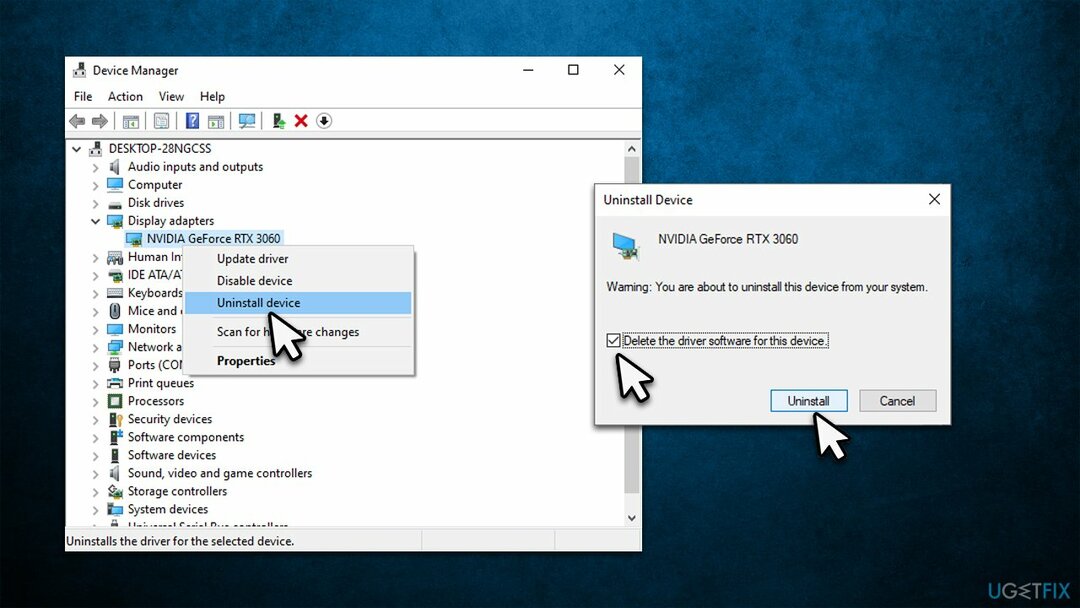
- في موجه التحذير ، ضع علامة على احذف برنامج التشغيل لهذا الجهاز وانقر الغاء التثبيت (إذا كان قابلا للتطبيق)
- اعادة التشغيل جهاز الكمبيوتر الخاص بك.
بمجرد التخلص من برامج التشغيل ، تابع الخطوات التالية (ملاحظة: قم بتثبيت جميع التحديثات المتاحة أيضًا):
- نوع تحديث في بحث Windows وضرب يدخل
- انقر تحقق من وجود تحديثات
- انقر عرض التحديثات الاختيارية
- أعثر على تحديثات السائق ، حدد مربعات الاختيار ، ثم انقر فوق تنزيل وتثبيت

- إعادة تشغيل جهاز الكمبيوتر الخاص بك.
ضع في اعتبارك أن Windows لا يجد دائمًا جميع برامج التشغيل ذات الصلة ، لذلك نوصي باستخدام دريفكس كحل تلقائي بدلاً من ذلك.
3. قم بتشغيل SFC و DISM
لإصلاح النظام التالف ، يجب عليك شراء الإصدار المرخص من Reimage Reimage.
يعد تلف ملفات النظام أحد الأسباب الأكثر شيوعًا لحدوث أخطاء الشاشة الزرقاء.
- اكتب في كمد في بحث Windows
- انقر على اليمين موجه الأمر نتيجة واختيار تشغيل كمسؤول
- عندما التحكم في حساب المستخدم تظهر نافذة ، انقر فوق نعم
- في النافذة الجديدة ، اكتب الأمر التالي واضغط يدخل:
sfc / scannow - بعد الانتهاء من الفحص ، انسخ الأمر التالي واضغط يدخل:
DISM / عبر الإنترنت / تنظيف الصورة / RestoreHealth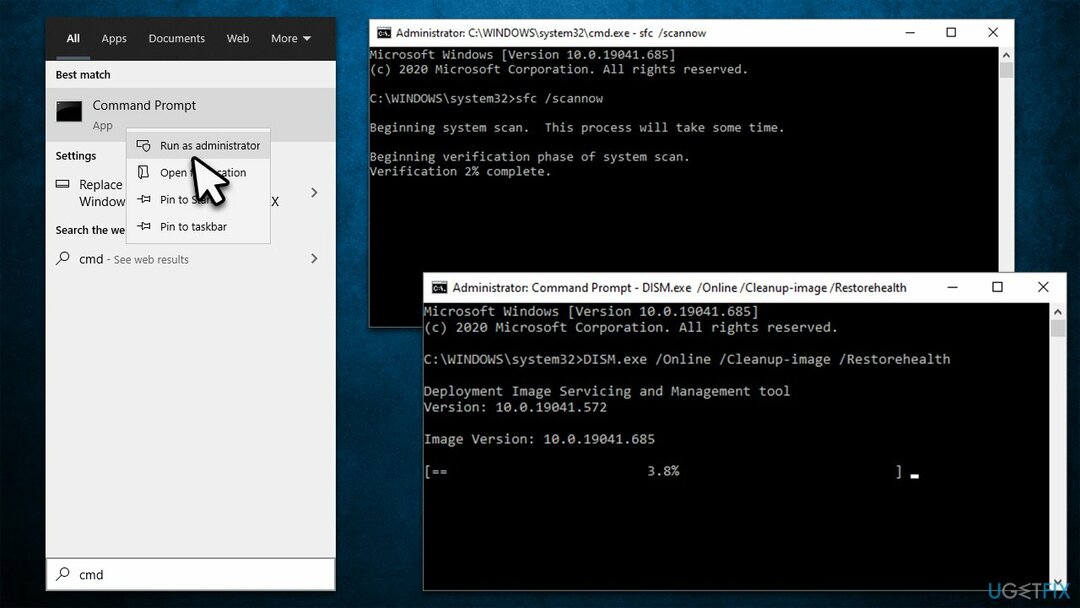
- انتظر حتى ينتهي الفحص و اعادة التشغيل نظامك.
4. تحقق من القرص الخاص بك عن الأخطاء
لإصلاح النظام التالف ، يجب عليك شراء الإصدار المرخص من Reimage Reimage.
- فتح موجه الأوامر كمسؤول كما هو موضح في الإصلاح السابق
- في النافذة الجديدة ، اكتب الأمر التالي واضغط يدخل بعد:
chkdsk ج: / f
(ملاحظة: استخدم chkdsk ج: / f / r / x الأمر إذا كنت تستخدم SSD كقسم أساسي) - إذا تلقيت خطأ ، فاكتب ص، وأغلق موجه الأوامر ، و إعادة تشغيل حاسوبك
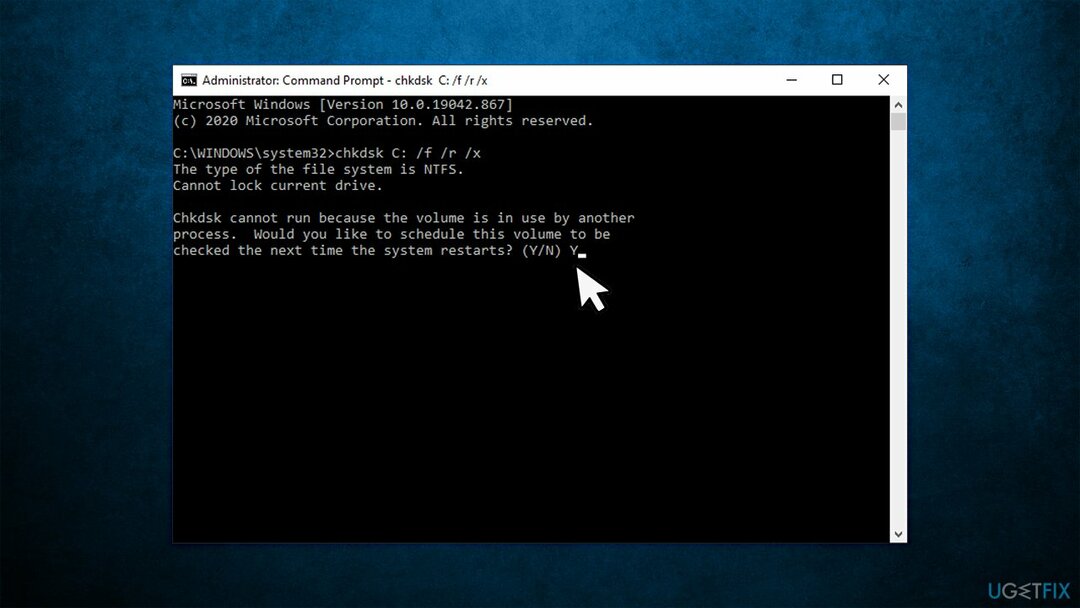
- قد يستغرق الفحص بعض الوقت ، لذا كن صبورًا. سيتم عرض النتائج بعد إعادة التشغيل.
5. أعد تشغيل حاسبك الآلي
لإصلاح النظام التالف ، يجب عليك شراء الإصدار المرخص من Reimage Reimage.
قبل متابعة هذه الخطوة ، تأكد من الاحتفاظ بنسخة احتياطية من ملفاتك الشخصية وفصل جميع الأجهزة الخارجية الاختيارية ، مثل
- انقر بزر الماوس الأيمن فوق يبدأ واختيار إعدادات
- اذهب إلى التحديث والأمان قسم وحدد استعادة
- تحت أعد ضبط هذا الكمبيوتر، انقر فوق البدء
- يختار احتفظ بملفاتي و تحميل سحابة
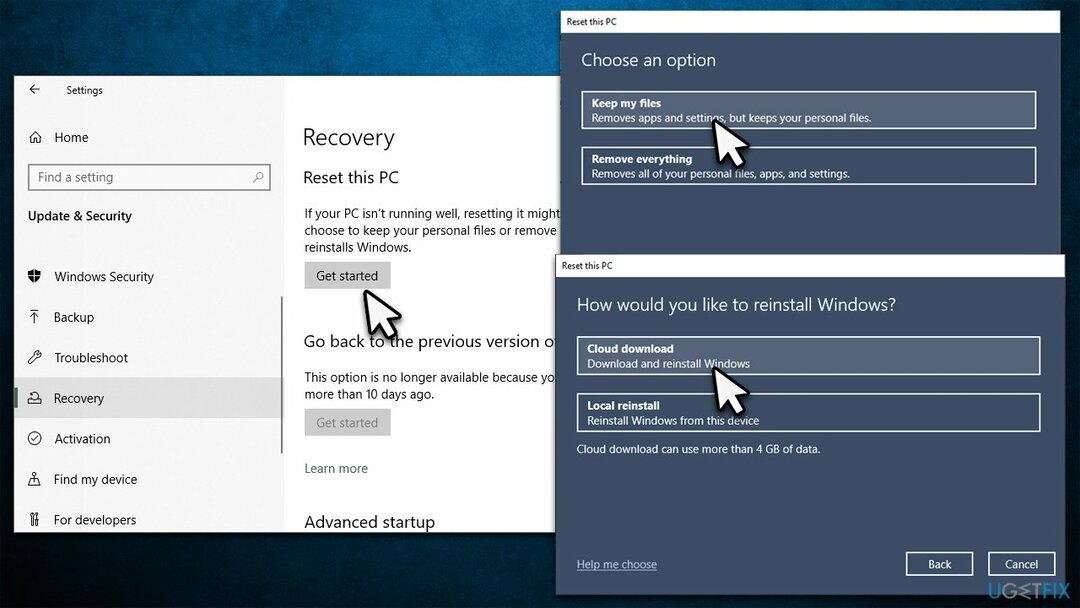
- انقر التالي في الموجه التالي
- أخيرًا ، انقر فوق إعادة ضبط.
إذا لم تتمكن من التمهيد في الوضع العادي أو حتى الوضع الآمن ، فتابع ما يلي:
- استخدم الخطوات التي قدمناها في البداية حول كيفية الوصول إلى الوضع الآمن حتى تصل إلى استكشاف الاخطاء شاشة
- قطف او يقطف أعد ضبط هذا الكمبيوتر
- انتظر حتى تكتمل العملية.
حلول أخرى للتجربة
قد تكمن حلول مشكلة الموت الزرقاء في بعض الأحيان في أشياء بسيطة ، أو تلك التي لم تفكر بها قد تساعدك:
- قم بإجراء فحص كامل للنظام باستخدام برنامج مكافحة الفيروسات للتحقق من وجود إصابات
- قم بتنظيف مكونات الكمبيوتر من الغبار - تحقق من GPU ، CPU ، PSU ،[3] إلخ.
- إبطال بدء سريع.
قم بإصلاح أخطائك تلقائيًا
يحاول فريق ugetfix.com بذل قصارى جهده لمساعدة المستخدمين في العثور على أفضل الحلول للقضاء على أخطائهم. إذا كنت لا تريد المعاناة مع تقنيات الإصلاح اليدوي ، فيرجى استخدام البرنامج التلقائي. تم اختبار جميع المنتجات الموصى بها والموافقة عليها من قبل المتخصصين لدينا. الأدوات التي يمكنك استخدامها لإصلاح الخطأ مدرجة أدناه:
عرض
افعلها الآن!
تنزيل Fixسعادة
يضمن
افعلها الآن!
تنزيل Fixسعادة
يضمن
إذا فشلت في إصلاح الخطأ باستخدام Reimage ، فاتصل بفريق الدعم للحصول على المساعدة. من فضلك ، أخبرنا بكل التفاصيل التي تعتقد أنه يجب أن نعرفها عن مشكلتك.
تستخدم عملية الإصلاح الحاصلة على براءة اختراع قاعدة بيانات تضم 25 مليون مكون يمكنها استبدال أي ملف تالف أو مفقود على كمبيوتر المستخدم.
لإصلاح النظام التالف ، يجب عليك شراء الإصدار المرخص من Reimage أداة إزالة البرامج الضارة.

البقاء مجهول الهوية تمامًا ومنع مزود خدمة الإنترنت و الحكومة من التجسس عليك ، يجب عليك توظيف الوصول إلى الإنترنت الخاص VPN. سيسمح لك بالاتصال بالإنترنت أثناء عدم الكشف عن هويتك تمامًا عن طريق تشفير جميع المعلومات ، ومنع أجهزة التتبع ، والإعلانات ، وكذلك المحتوى الضار. والأهم من ذلك ، أنك ستوقف أنشطة المراقبة غير القانونية التي تقوم بها وكالة الأمن القومي والمؤسسات الحكومية الأخرى من وراء ظهرك.
يمكن أن تحدث ظروف غير متوقعة في أي وقت أثناء استخدام الكمبيوتر: يمكن إيقاف تشغيله بسبب انقطاع التيار الكهربائي ، أ يمكن أن تحدث شاشة الموت الزرقاء (BSoD) ، أو يمكن أن تحدث تحديثات Windows العشوائية للجهاز عندما تذهب بعيدًا الدقائق. نتيجة لذلك ، قد تُفقد واجباتك المدرسية والمستندات المهمة والبيانات الأخرى. ل استعادة الملفات المفقودة ، يمكنك استخدامها استعادة البيانات برو - يبحث في نسخ الملفات التي لا تزال متوفرة على القرص الصلب الخاص بك ويسترجعها بسرعة.